概要
アップルidがロックされる時の対処方法は何ですか?セキュリティ原因でApple IDがロックされている時、iforgot.Apple.comに入ってアップルidパスワードを確認してApple IDパスワードをリセットしてください。Appleパスワードリセットが不能である場合、パスワード変更せずにApple IDロックを解除することができます。
昨日、iPhoneシステムをアップデータした後、ウインドウがポップアップされ、Apple IDを入れてApple ID パスワードを確認することが要求されました。Apple IDを忘れたので、3回試した後、「iPhone Apple IDがセキュリティ原因でロックされました」とのウインドウがポップアップされました。appleアカウントロックを解除することができますか?マイアップルアイディーロックを解除する方法は何ですか?
Appleデバイスにソフトウェアをダウンロードする時、Apple IDが必要です。このIDが全てのAppleデバイスに使用可能なので非常に便利であり、同じApple IDもデータをシェアすることができます。Apple IDがロックされた原因は何ですか?アップルidがわからないですか?アップルidパスワードを確認する方法は何ですか?Apple IDの復旧が可能ですか?appleid apple com jpパスワードを無料にリセットすることができ、iosデバイスからApple IDロックを解除することでApple IDが無効であっても修復できます。
- パート1:Apple IDがセキュリティ原因でロックされた場合、iPhoneアカウントロックを解除する方法
- パート2:上記方法でApple IDロックを解除できない場合、Apple IDアカウントを解除する方法
- パート3:「iPhoneを探す」機能がオンに設定している場合、iPhoneのApple IDロックを解除する方法
パート1:Apple IDがセキュリティ原因でロックされた場合、iPhoneアカウントロックを解除する方法
Apple IDのパスワード/セキュリティ問題/他のアカウント情報を不正輸入した場合、我々のセキュリティを保護する為に、Appleアカウントが自動的にロックされました。よって、我々は全てのAppleサービスにサインインすることができません。
Iデバイスでウインドウが見えます:
このApple IDがセキュリティ原因でロックされました
君のApple IDがセキュリティ原因でロックされました
このApple IDがセキュリティ原因で無効になりました
以上のアラームが出現する時、君のAppleアカウントがロックされていることを示します。心配しないでください。既存パスワードでiforgot.Apple.comに入ってApple IDロックを解除することができ、Appleパスワードをリセットすることもできます。何回試してもApple IDアカウントを成功に復旧できない場合、Apple ID復旧時間は一日であり、明日試してください。Apple IDパスワードを確認してからApple IDロックを解除することができます。
パート2:上記方法でApple IDロックを解除できない場合、Apple IDアカウントを解除する方法
アップルidがわからなくなり、又はアップルidパスワードを忘れる原因はまだ色々有ると考えます。Appleの発展に伴い、Apple IDがロックされている時、Iデバイスを設置してApple IDをリリースすることも不可能になります。Iデバイスをリセットした後、Apple IDを輸入することも必要です。Apple IDパスワードを忘れた後、Apple IDを解除する方法は何ですか?appleidがわからない場合、Apple IDを解除する方法は何ですか?画面パスワードさえもわからない場合、まずはiPhone画面を解除することが必要です。
ステップ1:勿論、サードパーティツール-Eelphone DelPassCodeが必要です。ダウンロードして立ち上げてください。
ステップ2:画面パスワードがわからない場合、まずはiPhone画面を解除することが必要です。その後、ホームページの「Apple IDを削除」をクロックしてください。
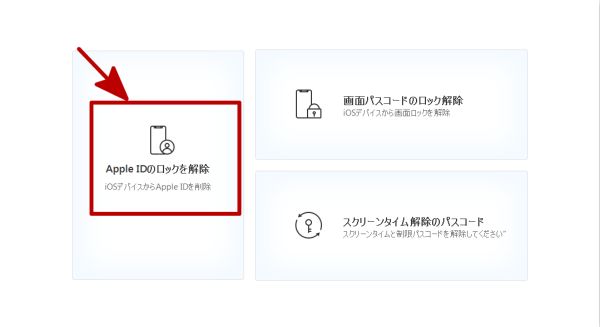
ステップ3:USBケーブルでiOSデバイスをPCへ接続してください。接続した後、Iデバイスの「信頼」をクリックしてください。

ステップ4:「ロック解除開始」をクリックしてください。Iデバイス全てのデータが削除されることをご注意ください。Apple IDを解除する前にiPhoneデータをコンピュータにバックアップすることをお勧めします。
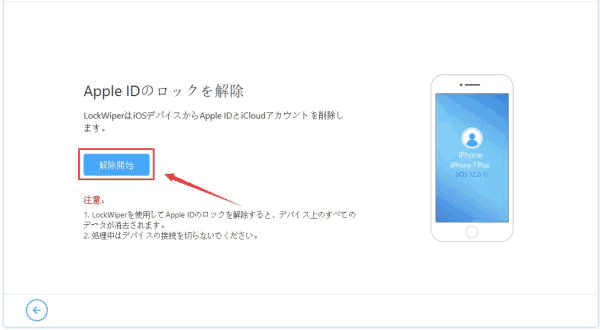
ステップ5:「設置>通常>設置リセット」に従って操作してください。設置が全てリセットしてiOSデバイスがリセットされることを確認してください。「マイiPhoneを発見」が禁用されている方はこのステップをスキップしても構いません。
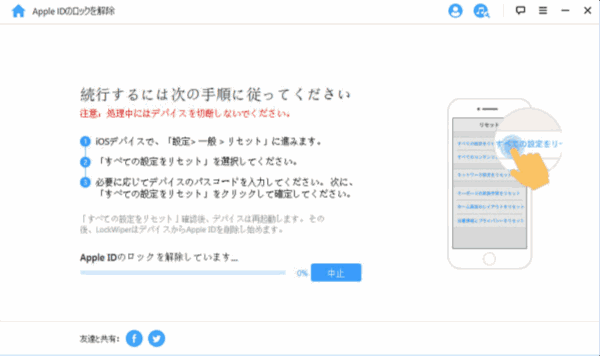
ステップ6:少々お待ちください。Apple IDアカウントが解除されます。
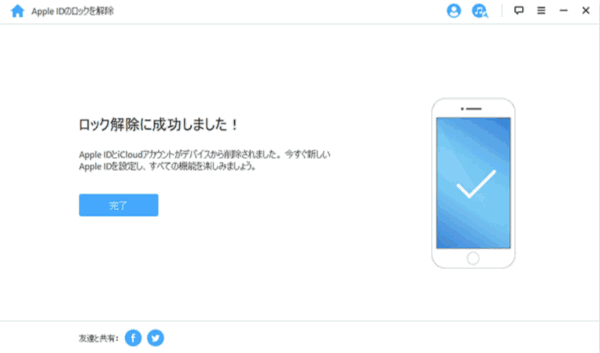
【Apple IDは使用が停止されています】場合、Apple IDを解除する方法は何ですか?禁用されているApple IDをイネーブルする方法は何ですか?iPhoneでApple IDを解除する方法は何ですか?Apple IDパスワードを忘れたらどうすれば良いですか?以上問題は既に回答されます。6ステップでApple IDを解除することができます。
パート3:「iPhoneを探す」機能がオンに設定している場合、iPhoneのApple IDロックを解除する方法
「iPhoneを探す」機能がオンに設定している場合、Apple IDロックされたiPhoneのロックを解除したいなら、何れの不正操作をすればiPhoneはアクティベーションロックにロックされます。EelPhone Activation Lock Removalを利用して、パスワードなしでApple IDロックを解除することができます。このツールは有効的ツールです。
ステップ1:パソコンにEelPhone Activation Lock Removalをダウンロードします。MACバージョンやWindowsバージョンに基づき、その操作は違います。Windowsユーザーなら、Windows版のEelPhone Activation Lock Removal利用ガイド紹介文章にご確認ください。 ツールメインインターフェースのお知らせは重要です。「開始」ボタンをクリックする前にそれをよく読んでください。

ステップ2:Apple IDロックされたiデバイスをパソコンに接続します。ツールは脱獄データパッケージをダウンロードしてiデバイスを脱獄します。

ステップ3:iデバイスに脱獄データパッケージを成功的にダウンロードされた後、iデバイスを脱獄します。

ステップ4:脱獄を完成する為にiデバイスに少しの操作が必要です。ツールのガイドに従って操作してください。

ステップ5:脱獄プロセス完成後、Iosバージョンをチェックしてください。「解除開始」をクリックしてiデバイスのApple IDロックを解除します。

「iPhoneを探す」機能がオンに設定している場合、iデバイスからApple IDロックを解除したいなら、直接にパート3をご利用ください。
原田薫
この文章はアップデートされました: 2021年2月24日

好み
 ご評価をいただいて誠にありがとうございました
ご評価をいただいて誠にありがとうございました




